Puede adquirir datos de múltiples canales DAQmx en una tarea DAQmx usando NI Measurement & Automation Explorer (NI MAX) o LabVIEW. Ambos métodos se describen con más detalle a continuación.
Explorador de Automatización y Medición de NI
- Haga clic en el botón azul + , como se muestra en la imagen de abajo;
- Use <Ctrl-Shift-LeftClick> y arrastre el puntero del mouse para resaltar varios canales.
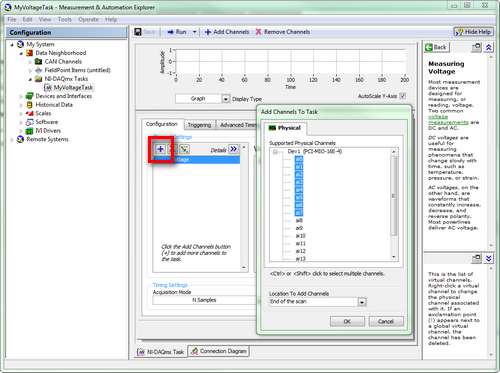
LabVIEW
- Seleccione Browse... desde un control DAQmx o constante, como se muestra en la imagen a continuación.
- Use <Ctrl-Shift-LeftClick> y arrastre el puntero del mouse para resaltar varios canales.
- Si desea seleccionar canales de varios dispositivos o canales que no están inmediatamente uno al lado del otro en esta lista, use <Ctrl-LeftClick> para seleccionar cada canal que desee usar.

 Nota:
Nota: También puede escribir directamente en el control DAQmx o constante. La sintaxis se describe aquí en la ayuda en línea de DAQmx:
Sintaxis del canal físico4. Para conectar múltiples canales a una lectura o escritura de DAQmx en LabVIEW, cámbielos de una entrada / salida
single channel a una entrada / salida de
multiple channels.
 ]
]
Nota: Si desea agregar varios canales a la misma tarea pero tiene diferentes ajustes de configuración para cada canal, puede agregar DAQmx Create Channel VI adicionales a la tarea de referencia para cada canal (s) con un ajuste de configuración diferente. Para obtener más ayuda con las características de NI-DAQmx, consulte la Ayuda de contexto de LabVIEW, que se invoca presionando <Ctrl-H> o <Ctrl -?> .